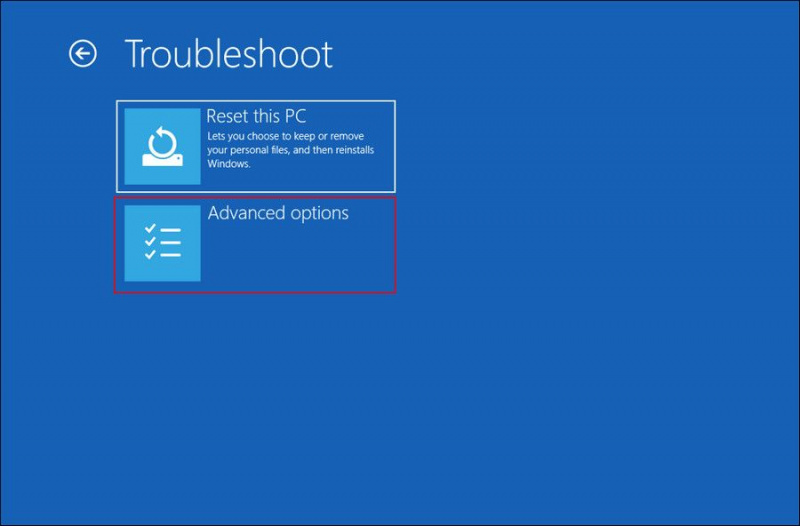Ko Windows 11 ob zagonu naleti na težavo, je to lahko zelo stresno. Začasno ustavi lahko vse vaše načrte, ne glede na to, ali gre za delo ali igro.
Težave z zagonom sistema Windows 11 lahko povzročijo številni notranji in zunanji razlogi. Spodaj so navedeni različni scenariji, v katerih se Windows 11 morda ne zažene, njihovi vzroki in metode za odpravljanje težav, s katerimi lahko poskusite odpraviti težavo.
MAKEUSEOF VIDEO DNEVA
1. Poiščite zunanje težave
Prva stvar, ki jo morate storiti, če se Windows 11 ne zažene po namestitvi posodobitve ali celo takoj po izdelavi, je, da preverite, ali morda težavo povzročajo zrahljani ali okvarjeni kabli.
Začnite s preverjanjem, ali so kabli, priključeni na monitor ali napajalnik računalnika, ohlapni. Lahko jih tudi poskusite zamenjati, če imate doma dodatne kable.
Nato se prepričajte, da težava ni v samem monitorju. Obstajajo trenutki, ko ne morete zagnati sistema Windows preprosto zato, ker obstaja težava s strojno opremo monitorja.
Ko ste prepričani, da težava ni povezana s strojno opremo, lahko nadaljujete s spodaj navedenimi metodami za odpravljanje težav, povezanih s programsko opremo.
2. Zagon v varnem načinu
Varni način je dober kraj za odpravljanje težav z zagonom sistema Windows. Varni način zažene operacijski sistem samo z osnovnimi gonilniki in programi, kar vam omogoča, da prepoznate krivca, ne da bi to oviralo odpravljanje težav.
Če se sistem uspešno zažene v varnem načinu, to pomeni, da težavo povzroča postopek tretje osebe v ozadju. V tem primeru lahko nadaljujete z odstranitvijo vseh programov, ki ste jih morda namestili pred kratkim. Če o tem niste prepričani, lahko zožite krivca tako, da sledite korakom, ki jih bomo kasneje omenili pri tej metodi.
Tukaj je vse, kar morate storiti:
- Če je vaš računalnik vklopljen, ga prisilno zaustavite s pritiskom na gumb za vklop.
- Nato znova vklopite računalnik in ga ponovno prisilno zaustavite.
- To storite skupno trikrat in pustite, da se računalnik tretjič zažene v obnovitveno okolje Windows.
- V obnovitvenem okolju pojdite na Odpravljanje težav > Napredne možnosti .
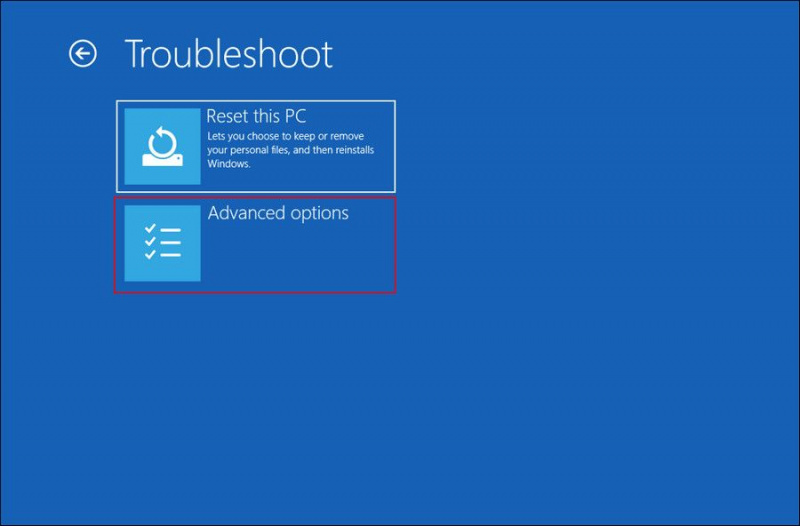
- Izberite Nastavitve zagona in kliknite Ponovni zagon .
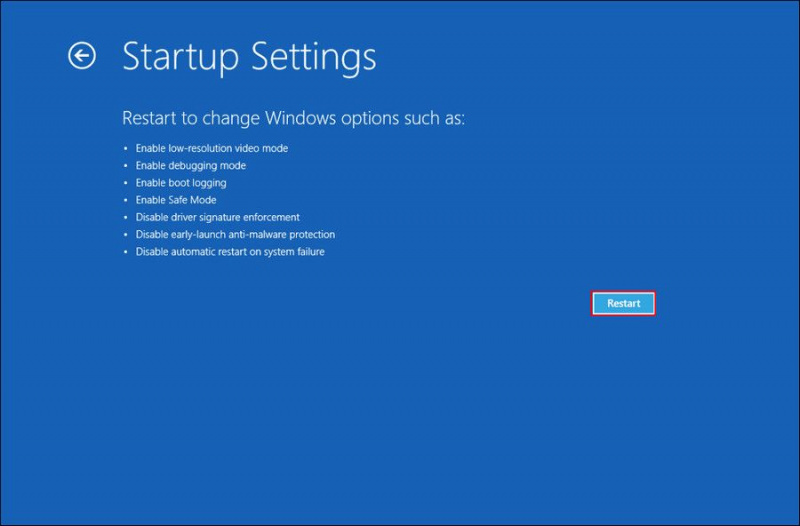
- Zdaj pritisnite katero koli od tipk 4, 5 in 6 za zagon v varnem načinu.
Če lahko zaženete varni način, potem to pomeni, da težavo povzroča programska oprema tretjih oseb. V tem primeru predlagamo, da nadaljujete z naslednjimi koraki enega za drugim:
- Najprej odstranite vse aplikacije, ki ste jih morda nedavno namestili. Možno je, da poškodovana ali napačna aplikacija moti procese vašega sistema, kar povzroča težavo.
- Nato zaženite skeniranje, da iz sistema odstranite morebitne viruse ali napake s korupcijo. Priporočamo, da začnete s tekom Skeniranje SFC in DISM , ki bo pomagal prepoznati nedoslednosti in napake znotraj sistema ter jih odpraviti brez večjega vpletanja uporabnikov. Pregled lahko zaženete tudi s protivirusnim programom drugega proizvajalca, če ga uporabljate.
- Če prva dva koraka ne uspeta prepoznati in odpraviti težave, lahko poskusite ročno poiskati problematično programsko opremo. Vendar pa bo to verjetno trajalo nekaj časa!
Uporabite lahko tudi pripomoček za obnovitev sistema v varnem načinu, da povrnete sistem nazaj v stanje, ko je vse delovalo v redu. Ta pripomoček deluje tako, da občasno ustvari obnovitvene točke v sistemu, tako da imate vedno možnost, da se vrnete v stanje brez napak, če gre kaj narobe.
kako pomanjšati mac
Kaj pa, če se ne morete zagnati v varnem načinu?
Če se ne morete zagnati v varnem načinu, je težava morda povezana s sistemskimi gonilniki. V tem primeru predlagamo, da se obrnete na uradno Microsoftovo skupino za podporo in jim prijavite težavo.
neznana USB naprava neveljaven deskriptor naprave
Upajmo, da bodo lahko ugotovili vzrok težave in predlagali ustrezne korake.
Kaj storiti, če se Windows 11 po namestitvi ne zažene
Tukaj je nekaj razlogov, zakaj se Windows 11 morda ne zažene takoj po namestitvi:
- Vaš računalnik ne izpolnjuje minimalnih zahtev za namestitev sistema Windows 11.
- Modul Trusted Platform je onemogočen ali zastarel.
- Varni zagon je onemogočen.
Na splošno se Windows 11 po namestitvi ne bo zagnal, če minimalne zahteve niso izpolnjene ali če so ustrezne storitve onemogočene. Spodaj smo našteli korake, ki jih lahko storite, če se to zgodi.
1. Zagotovite, da vaš računalnik izpolnjuje minimalne zahteve
Windows 11 je precej strog glede strojne opreme, na kateri deluje. Če vaš računalnik ne upošteva Minimalne sistemske zahteve za Windows 11 , potem se boste verjetno soočili s težavami, kot je ta.
Imamo tudi vodnik, kako zaobiti minimalne zahteve za namestitev sistema Windows 11 ki ga lahko preverite, če želite namestiti Windows 11 na nezdružljiv računalnik.
2. Omogočite TPM
Modul Trusted Platform Module je čip na matični plošči vašega računalnika, odgovoren za večjo varnost vašega računalnika. Če želite zagnati Windows 11, mora imeti vaš računalnik TPM 2.0 ali novejši.
Tukaj je opisano, kako lahko omogočite TPM, če je onemogočen:
- Odprite Run s pritiskom na Zmaga + R in v besedilno polje vnesite 'tpm.msc'.
- Kliknite Vnesite .
- V naslednjem pogovornem oknu preverite, ali je TPM omogočen.
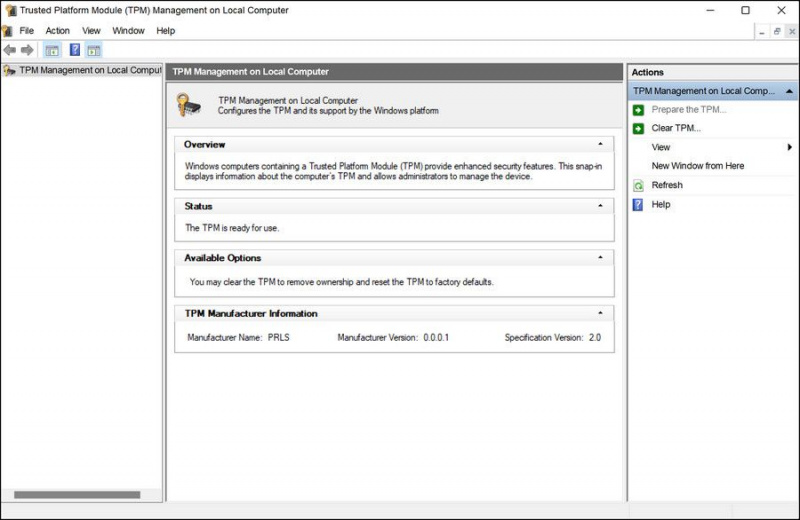
Če ne, obiščite spletno mesto proizvajalca, da ugotovite, kako omogočiti TPM v vaši napravi, saj se lahko koraki razlikujejo glede na proizvajalca vaše naprave.
3. Omogočite varni zagon
Varni zagon preprečuje, da bi sistem ob zagonu računalnika naložil programsko opremo, ki ji proizvajalec ne zaupa.
Takole lahko omogočite varen zagon:
- Odprite Run s pritiskom na Zmaga + R , v besedilno polje vnesite msinfo32 in pritisnite Vnesite .
- Zdaj poiščite stanje stanja varnega zagona. Če je onemogočen, zaženite računalnik v BIOS-u.
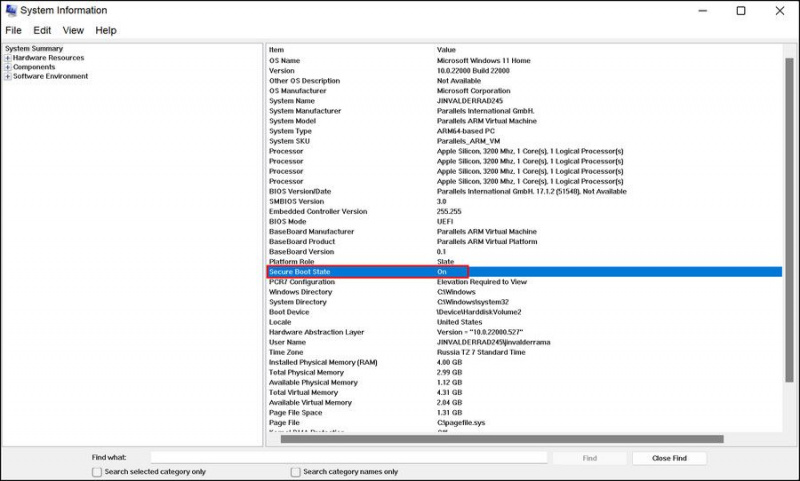
- Pojdite na zavihek Boot in kliknite Napredni način .
- Tukaj poiščite možnost Secure Boot in jo omogočite.
- Na koncu znova zaženite računalnik in preverite, ali je težava odpravljena.
Težave z zagonom sistema Windows, rešene
Običajno je, da preklopite v način panike, ko se vaš operacijski sistem kar naenkrat ne zažene, vendar upajmo, da vam bodo zgornji načini za odpravljanje težav pomagali odpraviti težavo v hipu. Ko ugotovite vzrok težave, priporočamo, da ste ustrezno previdni, da preprečite, da bi se takšne napake v prihodnje pojavile.